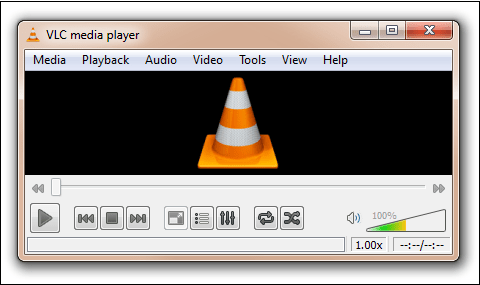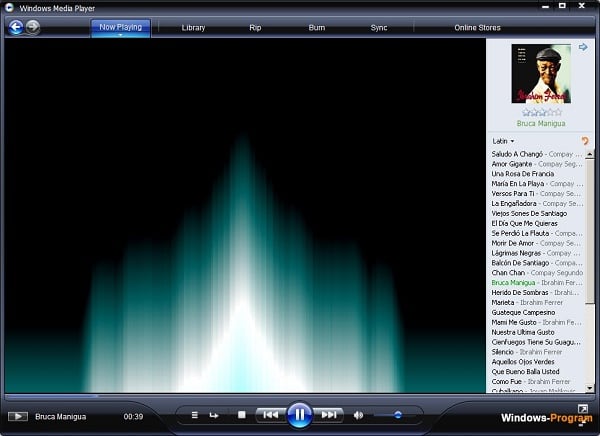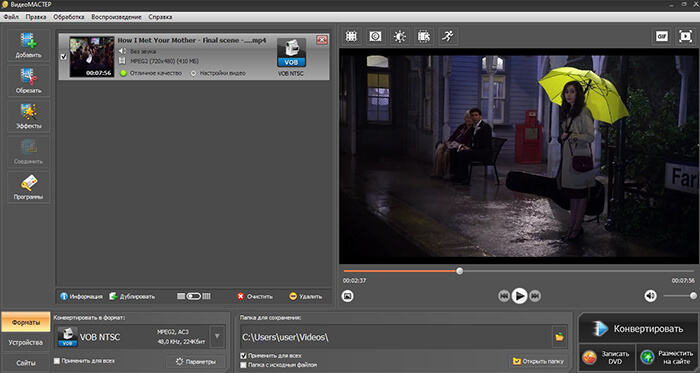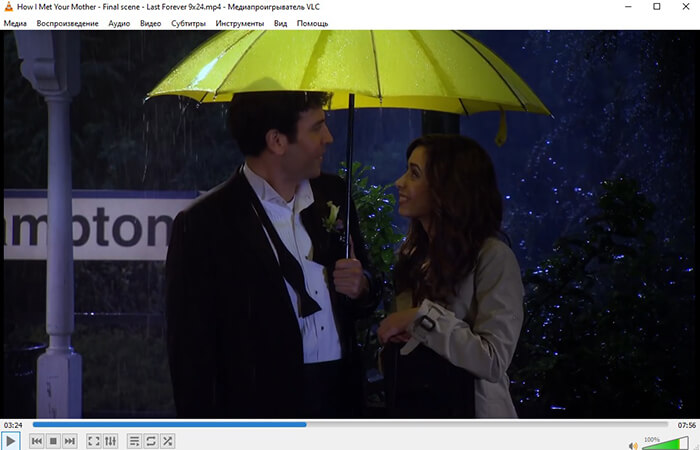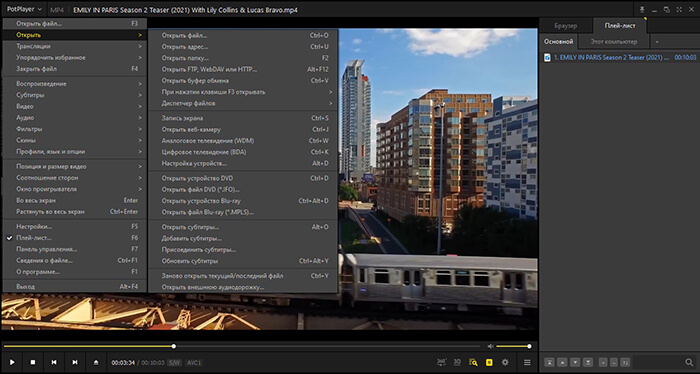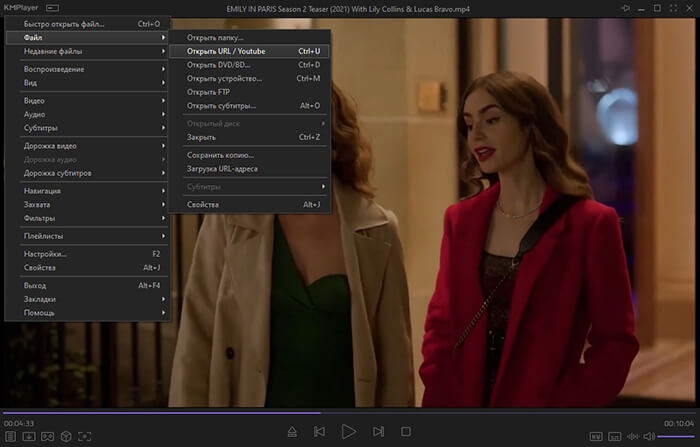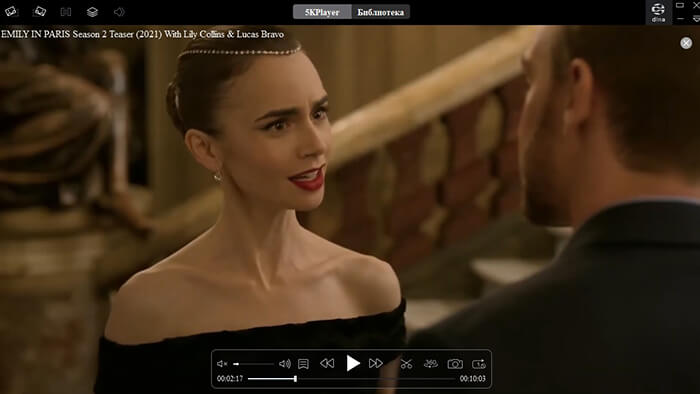как посмотреть файл vob на компьютере windows 10
Чем открыть VOB
Что такое VOB?
Также в некоторых случаях файл с таким расширением может содержать 3Д-модели программы «E-on Vue 3D» или текстуры моделей популярной гоночной игры «The Live for Speed».
Большинство современных программ-видеоплееров довольно легко управляются с открытием VOB-файлов. В частности, среди таких программ следуют отметить следующие.
Gretech GOM Player – поможет быстро открыть VOB файл
«Gretech GOM Player» — один из наиболее популярных медиаплееров в мире (особенно известен в Японии и Южной Корее). Gom Player имеет приятный, удобно настраиваемый интерфейс, при этом вы можете загрузить альтернативные скины для него с веб-сайта.
Также программа обладает уникальным встроенным загрузчиком кодеков, предоставляющим информацию о неподдерживаемом формате файла, и указывающим на ресурс, где вы можете скачать недостающий кодек.
«Gretech GOM Player» работает с множеством медиаформатов, таких как AVI, MP4, MP3, WMV, а также с нужным нам форматом VOB.
VideoLAN VLC Media Player — программа для просмотра файлов в любом расширении
«VLC Player» — другой популярный плеер, возможностями которого пользуются более 100 миллионов пользователей по всему миру. Программа имеет открытый исходный код, а наличие огромной клиентской базы связано с рядом уникальных функций плеера. VLC поддерживает более 70 аудио и видео файлов, включающих MP4, 3GP, WAV, FLV, AVI, и, конечно же, «ВОБ». Медиа-плеер может воспроизводить VOB-файл как напрямую с диска, так и отдельным файлом.
Microsoft Windows Media Player — универсальный плеер от Майкрософт
«Windows Media Player» от Майкрософт – это использующий по умолчанию в ОС Виндовс медиаплеер, позволяющий воспроизводить видео и аудио файлы. Программа ценится за множество полезных функций, являющихся сутью подобных программ. Имеется огромная библиотека плагинов, которые могут быть загружены для улучшения производительности плеера. «Windows Media» предоставляет полный доступ к VOB-файлам и поддержку различных форматов субтитров.
В Виндовс 10 данный плеер открывает «ВОБ»-файлы по умолчанию.
Media Player Classic — домашний кинотеатр с возможностью просмотра VOB
Этот плеер с открытым исходным кодом очень популярен среди программ, и по своему функционалу довольно похож на «Windows Media Player». Программа позволяет настраивать свой интерфейс, предлагая пользователю продвинутые инструменты воспроизведения видео, расширяющие визуальный опыт.
CyberLink Power DVD — одна из лучших программ для воспроизведения видео форматов
«Power DVD» — это гигант индустрии медиаплееров. Программа, любимая миллионами, высоко ценимая критиками и фанами. «Power DVD» предоставляет полный набор необходимых для работы плеера инструментов, позволяя находить, просматривать и делиться онлайн различными медиафайлами.
Power DVD позволяет как обновлять файлы, так и конвертировать их из одного формата в другой. Отлично работает с различными форматами файлов, включая VOB. Программа предоставляет инструменты для улучшения качества вашего видео.
Вдобавок, «Power DVD» также поддерживает формат 4K DVD, что означает, что вы получите запоминающийся опыт просмотра 4К в вашей системе (потребуется хороший компьютер).
Как открыть VOB онлайн
После того, как мы разобрались, чем запустить файл VOB на ПК, разберём также возможные сетевые сервисы. Сразу замечу, что специализированных ресурсов, позволяющих просмотреть VOB online, не существует. И это не удивительно, так как проще скачать небольшой видеоплеер на ПК, установить его и просмотреть на нём такое видео, нежели загружать огромные видео файлы на какой-либо ресурс.
Заключение
Выше мной были перечислены ряд программ и сервисов, позволяющих открыть формат файла VOB, и просмотреть его видео содержимое. Рекомендую использовать для этого популярные, перечисленные выше, стационарные программы — видеоплееры, на протяжении многих лет хорошо работающие с форматом «ВОБ».
Чем открыть VOB: 5 лучших проигрывателей
Если вы когда-либо копировали видеофайлы с DVD-диска, то наверняка замечали, что они имеют расширение VOB. Этот медиаконтейнер содержит в себе видео в формате MPEG-2, аудио и субтитры. В этой статье мы рассмотрим, с помощью каких проигрывателей можно открыть и просмотреть формат VOB.
Содержание:
Воспроизвести VOB при помощи ВидеоМАСТЕРА
Скачали видеофайл в формате VOB и не знаете, как можно открыть его на ПК или смартфоне? В любом из этих случаев вам поможет ВидеоМАСТЕР. Программа умеет проигрывать видеофайлы любых форматов, так что вы можете просмотреть фильм в полноэкранном или оконном режиме. А если вы хотите сохранить любимый клип на смартфон, приложение также позволит конвертировать VOB формат в расширение, которое поддерживается карманными проигрывателями.
ВидеоМАСТЕР совместим с Windows 10, 8, 7 и XP, и может устанавливаться на 32- и 64-битные системы.
ВидеоМАСТЕР предельно прост в управлении и рассчитан на пользователей с любым уровнем технических знаний. Минимальные системные требования, поддержка всех версий Windows и небольшая нагрузка на процессор позволяют запускать софт на любых персональных компьютерах и ноутбуках.
Проигрыватели VOB
Так как файлы в формате VOB достаточно распространены, его умеют читать большинство плееров. Мы подобрали несколько проигрывателей, которые не требуют для этого установки дополнительных кодеков.
Один из самых популярных медиапроигрывателей для просмотра видеофайлов любого формата. VLC полностью бесплатный и не содержит рекламу, а его функционал позволяет не только проигрывать видеоролики, но также транслировать их в режиме онлайн, улучшать качество картинки во время просмотра, разворачивать кадр на любой угол, применять видеоэффекты. VOB можно открывать напрямую с жесткого диска, по ссылке либо с DVD.
В программе присутствует опция записи экрана и встроенный скриншотер для создания стоп-кадра. Можно подключать субтитры, при этом поддерживаются практически все расширения этого типа файлов. В программе можно найти большой набор видеофильтров, при желании можно подключать сторонние расширения и модули. VLC позволяет настраивать интерфейс плеера, добавлять/убирать кнопки меню и менять внешний вид в зависимости от режима просмотра.
PotPlayer
PotPlayer настолько богат различными инструментами, что с первого раза разобраться во всех его функциях практически невозможно. Этот плеер поддерживает просмотр всех популярных форматов и позволяет открывать медиафайлы сразу несколькими способами, в том числе смотреть онлайн-трансляции, запускать видео по прямой ссылке из интернета и вытягивать видеодорожки с DVD и Blu-Ray. Присутствует опция создания плейлистов и пометки для избранных видео. Поддерживается просмотр 3D и 360 градусов с отдельным меню настроек для каждого режима.
Windows Media Player
Так как это базовый проигрыватель системы, не стоит ожидать от него богатого функционала. В плеере есть графический эквалайзер, в котором можно изменить аудиодорожку видео, настройка скорости воспроизведения, изменения параметров яркости/контраста/насыщенности. Программа поддерживает проигрывание субтитров, но только если они встроены в видеофайл, возможность подключать сторонние сабы отсутствует.
Windows Media Player
KMPlayer
KMPlayer распознает практически все редкие и популярные типы медиафайлов, позволяет просматривать видео с YouTube без перехода на сайт, запускать клипы по URL и FTP и открывать DVD/BD. Есть режимы просмотра видео 3D и VR, присутствует встроенный модуль записи экрана ПК. Также есть возможность создать скриншот определенного видеокадра или коллаж из случайных фрагментов. Плеер позволяет настраивать повтор всего фильма или зациклить определенный момент.
5KPlayer
Что касается функций проигрывания VOB, здесь можно найти несколько интересных инструментов, например, обрезку прямо во время просмотра. Есть модуль просмотра в режиме 360 градусов, во время проигрывания можно ставить закладки. При желании видеокадр можно развернуть на 90 градусов по часовой стрелке или против и отразить картинку. Приложение поддерживает аппаратное ускорение, что позволяет просматривать крупные файлы в высоком качестве без подвисаний.
Заключение
Теперь вы знаете, чем открыть VOB, если столкнулись с этим форматом видеофайлов. Любой из рассмотренных вариантов позволяет просматривать данный тип медиа без установки дополнительных видеокодеков. Если же вы хотите не только просмотреть видео, но также улучшить его качество либо вытянуть файлы этого формата с ДВД, воспользуйтесь программой ВидеоМАСТЕР.
С помощью этого софта вы можете просмотреть любой ролик, извлечь скриншоты, создать GIF-анимацию и многое другое. А еще он поможет вам перевести видеоролик в формат, который можно просмотреть на смартфонах, или создать нарезку из разных DVD-дисков. Скачайте программу с нашего сайта, смотрите фильмы в удобных форматах и создавайте личную медиаколлекцию для просмотра на любых типах устройств.
Видео формат VOB: чем открыть файл
VOB – видео формат, разработанный для DVD-дисков. В подобных файлах могут содержаться не только видеофрагменты, но и аудио файлики, а также субтитры. На самом деле VOB был создан на основании формата MPEG, но для его воспроизведения потребуются специализированные программы.
Если не знаете чем открыть VOB, необходимо рассмотреть все популярные проигрыватели, а затем выбрать то, что больше всего подходит. Следует заметить, что некоторые плейеры могут быть платными.
Программы для работы с VOB
Многие новички не знают, что такое VOB, чем открыть и можно ли конвертировать его. В интернете можно найти огромное количество приложений, способных воспроизводить подобные файлы. Прежде чем выбрать проигрыватель, рекомендуется изучить его преимущества и недостатки.
Профессионалы рекомендуют открывать формат VOB следующими программами:
Каждый из вышеперечисленных проигрывателей способен открыть файл VOB. Рекомендуется проанализировать все продукты, а затем выбрать лучший плеер.
Проигрыватель Windows Media Player
Программа WMP разработана сотрудниками компании Microsoft. Программный продукт входит в состав операционной системы семейства Windows. Особенностью проигрывателя можно считать возможность открывать формат VOB. Помимо этого программа способна работать со всеми популярными расширениями видео файлов.
Примечательно, что проигрыватель может воспроизводить аудиофайлы и изображения. Следует отметить, что приложение распространяется совершенно бесплатно. Единственным нюансом является проверка ОС на лицензирование в процессе инсталляции.
Чтобы разобраться с тем, как открыть файл VOB необходимо воспользоваться навигационной панелью. Требуется перейти во вкладку «Файл», а затем кликнуть по пункту «Открыть». На следующем шаге вам следует найти интересующее видео. Теперь откройте ролик и насладитесь его просмотром.
Плеер Cyberlink PowerDVD
Программа предназначена для работы с DVD дисками. При этом плеер способен воспроизводить формат Blu-ray. Проигрыватель отличается простотой использования. Управлять программой можно при помощи мышки, а также горячими клавишами. Благодаря контекстному меню вы получите доступ к дополнительному функционалу. Для этого достаточно кликнуть правой кнопкой мыши в любом месте окна.
К особенностям программы можно отнести:
После установки приложения, все видео файлы автоматически открываются через плеер.
Видеоплеер VLC Media Player
Увидев расширение VOB, многие пользователи не знают чем можно открыть подобный файл. Рекомендуется воспользоваться программой VLC Media Player. Чтобы открыть DVD диск, необходимо войти в меню «Media», а затем кликнуть по пункту «Open File». После этого останется только выбрать VOB файл.
Следует отметить, что проигрыватель распознает все популярные видео форматы. К тому же программка способна воспроизводить субтитры. Благодаря этому, проигрыватель способен стать основным видеоплеером, установленным на компьютер.
К дополнительным возможностям VLC Player можно отнести:
Практически не существует таких форматов, которые VOB player не смог бы воспроизвести.
Программа GOM Player
Это универсальное приложение, предназначенное для воспроизведения любого типа медиа файлов. Одним из главных преимуществ, является то, что не требуется установка дополнительных кодеков. Чтобы открыть VOB, достаточно кликнуть мышью по видеофайлу и плеер воспроизведет его.
Поврежденные видеоролики также могут открываться через ГОМ Плеер. Это же касается и недокаченных файлов. К тому же dvd диск, также открывается через проигрыватель. Чтобы было проще разбираться с программкой, рекомендуется установить русскоязычную версию.
К основным возможностям относится:
Заключение
Только на первый взгляд, может показаться, что открывать файлы в формате VOB сложно. Достаточно скачать одну из вышеперечисленных программок и проблема будет решена. Если возникают сложности по управлению плеером, необходимо изучить мануал. Самой лучшей программой можно считать VLC Media Player, так как она самая многофункциональная.
Как воспроизвести файлы vob на windows 10
Как открыть файл VOB на Windows 10?
Как открыть файл VOB на компьютере?
Как смотреть фильмы в формате VOB?
Еще один способ воспроизведения VOB файла — это использование VLC Media player. Разработанный проектом VideoLAN, VLC это кросплатформный проигрыватель, который является портативным, бесплатным плеером и с открытым исходным кодом.
Как открыть Video_TS на компьютере?
Способ 2: Воспроизведение файлов Video_TS в VLC Media Player
Как переделать формат VOB в MP4?
Шаги для конвертации VOB в MP4 с онлайн VOB конвертером:
Как открыть файлы VOB и Bup?
VOB может включать в себя несколько потоков видео и аудио, субтитры, а также меню навигации. Обычно файлы с таким расширением находятся в папке VIDEO_TS DVD диска. Как правило, видео формата. VOB можно открыть с помощью любого видеопроигрывателя с поддержкой сжатия MPEG-2.
Как открыть файл Bup на компьютере?
Вы можете открыть файлы BUP с помощью следующих программ:
Что за разрешение VOB?
VOB (DVD-Video Object или Versioned Object Base) — формат файлов, используемый для хранения DVD-Video. VOB — это мультимедийный контейнерный формат файла, основанный на MPEG-2, и способный содержать в себе несколько потоков видео/аудио, субтитры, а также меню фильма.
Как открыть файл в формате DVD?
Вы можете открыть файлы DVD с помощью следующих программ:
Как открыть файл VTS?
Программы для работы с VOB
Как запустить фильм с DVD на компьютере?
Воспроизведите DVD-диск автоматически.
Как смотреть фильмы DVD на компьютере?
Если вам не нужно много функций воспроизведения и редактирования, вы можете смотреть DVD на ноутбуке или компьютере с бесплатным DVD-плеером. Вы можете использовать VLC Media Player, Windows DVD Player или другие DVD-плееры для Смотреть DVD на Windows 10/8/7 и Mac бесплатно (шаг за шагом).
Как открыть DVD диск в Windows 10?
Если вы хотите воспроизвести DVD-диск, который уже вставлен, просто откройте Windows Media Player и выберите название DVD в библиотеке проигрывателя, затем вы можете воспроизводить DVD и наслаждаться им.
Как изменить формат видео из VOB в AVI?
Как конвертировать VOB в AVI
Видео формат VOB: чем открыть файл
VOB – видео формат, разработанный для DVD-дисков. В подобных файлах могут содержаться не только видеофрагменты, но и аудио файлики, а также субтитры. На самом деле VOB был создан на основании формата MPEG, но для его воспроизведения потребуются специализированные программы.
Если не знаете чем открыть VOB, необходимо рассмотреть все популярные проигрыватели, а затем выбрать то, что больше всего подходит. Следует заметить, что некоторые плейеры могут быть платными.
Программы для работы с VOB
Многие новички не знают, что такое VOB, чем открыть и можно ли конвертировать его. В интернете можно найти огромное количество приложений, способных воспроизводить подобные файлы. Прежде чем выбрать проигрыватель, рекомендуется изучить его преимущества и недостатки.
Профессионалы рекомендуют открывать формат VOB следующими программами:
Каждый из вышеперечисленных проигрывателей способен открыть файл VOB. Рекомендуется проанализировать все продукты, а затем выбрать лучший плеер.
Проигрыватель Windows Media Player
Программа WMP разработана сотрудниками компании Microsoft. Программный продукт входит в состав операционной системы семейства Windows. Особенностью проигрывателя можно считать возможность открывать формат VOB. Помимо этого программа способна работать со всеми популярными расширениями видео файлов.
Примечательно, что проигрыватель может воспроизводить аудиофайлы и изображения. Следует отметить, что приложение распространяется совершенно бесплатно. Единственным нюансом является проверка ОС на лицензирование в процессе инсталляции.
Чтобы разобраться с тем, как открыть файл VOB необходимо воспользоваться навигационной панелью. Требуется перейти во вкладку «Файл», а затем кликнуть по пункту «Открыть». На следующем шаге вам следует найти интересующее видео. Теперь откройте ролик и насладитесь его просмотром.
Плеер Cyberlink PowerDVD
Программа предназначена для работы с DVD дисками. При этом плеер способен воспроизводить формат Blu-ray. Проигрыватель отличается простотой использования. Управлять программой можно при помощи мышки, а также горячими клавишами. Благодаря контекстному меню вы получите доступ к дополнительному функционалу. Для этого достаточно кликнуть правой кнопкой мыши в любом месте окна.
К особенностям программы можно отнести:
После установки приложения, все видео файлы автоматически открываются через плеер.
Видеоплеер VLC Media Player
Увидев расширение VOB, многие пользователи не знают чем можно открыть подобный файл. Рекомендуется воспользоваться программой VLC Media Player. Чтобы открыть DVD диск, необходимо войти в меню «Media», а затем кликнуть по пункту «Open File». После этого останется только выбрать VOB файл.
Следует отметить, что проигрыватель распознает все популярные видео форматы. К тому же программка способна воспроизводить субтитры. Благодаря этому, проигрыватель способен стать основным видеоплеером, установленным на компьютер.
К дополнительным возможностям VLC Player можно отнести:
Практически не существует таких форматов, которые VOB player не смог бы воспроизвести.
Программа GOM Player
Это универсальное приложение, предназначенное для воспроизведения любого типа медиа файлов. Одним из главных преимуществ, является то, что не требуется установка дополнительных кодеков. Чтобы открыть VOB, достаточно кликнуть мышью по видеофайлу и плеер воспроизведет его.
Поврежденные видеоролики также могут открываться через ГОМ Плеер. Это же касается и недокаченных файлов. К тому же dvd диск, также открывается через проигрыватель. Чтобы было проще разбираться с программкой, рекомендуется установить русскоязычную версию.
К основным возможностям относится:
Заключение
Только на первый взгляд, может показаться, что открывать файлы в формате VOB сложно. Достаточно скачать одну из вышеперечисленных программок и проблема будет решена. Если возникают сложности по управлению плеером, необходимо изучить мануал. Самой лучшей программой можно считать VLC Media Player, так как она самая многофункциональная.
Что такое формат VOB и чем открыть его?
Альтернативный вариант
VOB проигрывателя – ВидеоМАСТЕР
Ваш ПК не поддерживает воспроизведение или копирование файлов VOB? Или вам нужно отредактировать видео в этом формате? Воспользуйтесь программой ВидеоМАСТЕР. В ней можно просмотреть видеофайл во встроенном плеере или конвертировать формат VOB в другое расширение. Также вы сможете вырезать ненужное, заменить аудиодорожку, вытянуть из клипа музыку и многое другое.
Скачайте программу для просмотра видео VOB прямо сейчас:
5 плееров для открытия VOB файла
VLC media player — универсальное программное обеспечение, которое воспроизводит практически все типы видео, звуковых файлов и изображений с ПК или съемного носителя. Он умеет проигрывать потоковое видео с сайтов Netflix, Hulu, Disney+ и Gaia. Также его можно настроить для просмотра стримингов с популярного видеохостинга YouTube и соцсетей (Facebook, Twitter), а также Xbox Live и PlayStation Live.
Программа обладает простым минималистичным интерфейсом. Пользователь может выбирать внешний вид плеера и настроить собственный дизайн. VLC позволяет подгружать дополнительные расширения и создавать плейлисты. Это полностью бесплатная программа, в ней нет рекламы или скрытых ссылок. Она подходит для всех платформ, в том числе Windows любой версии.
Media Player Classic
Media Player Classic (MPC), также называемый 123 Player, станет идеальным выбором для просмотра видео различных форматов. Это один из самых простых и популярных медиаплееров, так как идет в связке с набором кодеков K-Lite Codec Pack. С его помощью можно открывать практически любой формат видео и аудио.
Программа обладает стильным понятным интерфейсом, позволяет загружать субтитры и искать их в интернете, проводить нормализацию звука, ставить просмотр на повтор и формировать плейлисты. Это отличный бесплатный VOB проигрыватель, он не загружает систему и работает на любой версии Windows и с любой разрядностью ПК.
Интерфейс Media Player Classic
KMPlayer
KMPlayer — популярный мультимедийный проигрыватель для воспроизведения фильмов, музыки и изображения. Он умеет читать множество видеоформатов, включая WMV, MKV, OGM, 3GP, FLV и MOV, и может воспроизвести файлы в разрешении 3D, 4K, Ultra High Definition. Плеер позволяет подгружать субтитры и синхронизировать звук, а также накладывать на видеоролик различные фильтры.
В последнем обновлении KMPlayer была добавлена функция скачивания клипов с сайтов YouTube, Facebook, Twitter и DailyMotion. Большим недостатком плеера является встроенная реклама, которая мешает просмотру роликов.
XNView
XNView – приложение для управления различными типами файлов. Оно умеет работать с любыми медиа: изображения, видеофайлы, аудиодорожки, документы, и поддерживает чтение практически всех видеоформатов. Интерфейс программы построен по принципу проводника Windows, поэтому ее освоит любой пользователь. Это ПО встраивается в контекстное меню, так что вы можете открыть и просмотреть любое медиа, щелкнув правой кнопкой мыши. Таким же образом можно запустить конвертацию некоторых файлов. XNView работает на компьютерах с операционной системой Windows и доступен в вариантах стандартного инсталлятора и портативной версии.
File Viewer
File Viewer — утилита управления дисками, которая включает в себя встроенный просмотрщик файлов. Она позволяет сортировать на компьютере видеофайлы, картинки, музыку, документы, базы данных, электронные таблицы и текстовые файлы. Также ее можно использовать для открытия различных медиафайлов, печати документов или отправки и получения файлов по электронной почте.
Вы можете копировать медиа на другой ПК, проводить прожиг дисков и сохранять данные на внешние накопители. Также среди функций File Viewer: пакетное копирование, редактирование фото, переименование файлов, архивация. Это легкая программа, она не нагружает систему и занимает мало места на жестком диске. Минусом приложения является то, что оно «рушится» при открытии неподдерживаемого формата.
Интерфейс File Viewer
Заключение
Итак, мы рассмотрели несколько способов, как открыть файл VOB. Большинство популярных медиаплееров свободно проигрывают этот формат. Однако если вы хотите скопировать защищенный диск или проиграть видео на телефоне, они вряд ли смогут помочь. Поэтому мы советуем перевести VOB в другой популярный видеоформат. ВидеоМАСТЕР поможет конвертировать видеоролики в пару кликов и копировать на жесткий диск файлы c DVD. Скачайте дистрибутив с нашего сайта и свободно сохраняйте и просматривайте видео с любых дисков.
Установите ВидеоМАСТЕР прямо сейчас:
Файл формата vob: чем открыть, описание, особенности
Информация на DVD-видео дисках сохраняется иначе, для файлов используется формат VOB. Это своеобразн.
Информация на DVD-видео дисках сохраняется иначе, для файлов используется формат VOB. Это своеобразный контейнерный тип, основанный на MPEG-2, содержащий сразу несколько звуковых дорожек, субтитры и меню. Для его проигрывания требуется дополнительный софт. Чем открыть vob на компьютере, давайте разбираться.
Описание формата vob
Есть три типа формата в VOB, для каждого требуется своя программа.
Расшифровывается название — Versioned Object Base. Формат представляет собой своеобразный контейнер, содержащий сразу несколько типов файлов: видеоматериалы, аудиопотоки, субтитры, сгенерированное камерой или сторонним софтом меню. На диске файлы этого формата лежат в папке VIDEO_TS. Несмотря на то, что в его основе MPEG-2, такие видео поддерживают расширение FullHD.
Варианты открытия файла vob
Главный недостаток формата – при помощи Windows Media – его нельзя открыть. Также их невозможно скопировать или преобразовать – VOB защищён шифрованием. Но существует сразу несколько программ, решающих вопрос, чем открыть формат VOB.
Чем воспользоваться на ПК
Если при запуске DVD-диска видео не воспроизводится стандартным проигрывателем, а в папке VIDEO_TS есть только файл VOB, чем открыть этот файл читайте дальше. Потребуется скачать другой видеоплеер, поддерживающий это расширение, таких программ много.
Чем открыть расширение VOB:
В зависимости от операционной системы, установленной на компьютере, функционал каждой программы различается.
Программы для Windows 10
Если на компьютере установлена последняя версия операционной системы Windows 10, то проблемы с открытием файлов VOB не возникает. Для этого подходит стандартный проигрыватель Windows Media, но он не всегда работает корректно: не воспроизводит нужную звуковую дорожку; не работает меню или отсутствуют субтитры. Для просмотра лучше воспользоваться сторонним приложением. Загружают такие программы только с официального сайта разработчика, в архив с кодеками легко спрятать вирус.
Чем открыть VOB на Windows 10:
Совмещает в себе расширенный функционал, надёжность и качество обработки. Не требует установки дополнительных кодеков.
Как открыть в Windows 7
Если компьютер оснащён операционной системой поздней версии, то большинство видео и аудио кодеков в ней не поддерживаются. Поэтому для воспроизведения видео в формате VOB потребуется скачать медиаплеер из интернета. Но для Windows 7 есть старые версии программ, не нагружающие систему, но не уступающие по качеству новым обновлениям. Это те же плееры, что и для Windows 10: Cyberlink PowerDVD, The KMPlayer, VLC Media Player. А также сюда можно добавить Zoom Player и Media Player Classic. Для тех, кто не хочет разбираться в настройках, подойдёт второй вариант.
Как открыть видео в формате VOB при помощи Media Player Classic:
Открываем видео формата VOB
Одним из популярных форматов для хранения видео на DVD является VOB. Поэтому пользователи, которые жалеют просмотреть DVD-диск на ПК, сталкиваются с вопросом, какой программой можно открыть данный тип файлов. Давайте выясним это.
Открытие файлов VOB
Для проигрывания VOB используются видеоплееры или более универсальные программы-медиапроигрыватели, а также некоторые другие приложения. Данный формат представляет собой контейнер, в котором непосредственно хранятся видеофайлы, звуковые дорожки, субтитры и меню. Поэтому для просмотра DVD на компьютере важным нюансом является то, чтобы проигрыватель не только умел работать с форматом VOB, но и поддерживал воспроизведение находящегося в данном контейнере содержимого.
А теперь рассмотрим процедуру открытия указанного формата в конкретных приложениях. Прежде всего, нужно отметить, что если программа связана с данным файловым расширением в настройках ОС, как приложение для его открытия по умолчанию, то для запуска видеоролика в данном проигрывателе потребуется только произвести двойной щелчок по наименованию объекта в Проводнике.
Если же пользователь желает запустить VOB в приложении, которое по умолчанию не связано с данным форматом, то это придется сделать через интерфейс самой программы.
Способ 1: Media Player Classic
В список популярных медиапроигрывателей, которые умеют производить манипуляции с форматом VOB, входит Media Player Classic.
Существует альтернативный вариант включения воспроизведения видео.
Как видим, второй вариант действий есть смысл использовать только в том случае, если искомое видео недавно уже запускалось в приложении. Иначе, намного быстрее и удобнее использовать вариант с быстрым открытием.
Но существует ещё один довольно простой способ запустить объект VOB в Media Player Classic. Отмечаем его в Проводнике Windows и перетягиваем в открытое окно приложения, зажимая левой кнопкой мышки. Видеоролик тотчас будет проигран.
В целом Media Player Classic отличается довольно широким функционалом по первичной обработке видео. Но, несмотря на это, программа довольно компактна и имеет относительно небольшой вес. Главное её преимущество – это большой набор кодеков, который идет в комплекте с приложением. Поэтому можно не переживать, какое именно содержимое находится в контейнере VOB, так как данная программа работает практически со всеми типами видео.
Способ 2: KMPlayer
Другим популярным видеоплеером является KMPlayer. Он тоже умеет воспроизводить видео VOB.
Это активирует окно запуска файла. Перейдите в область винчестера, где помещен предмет обработки с расширением VOB, выделите и щелкните «Открыть».
Существует возможность перетащить видеофайл из Проводника Windows в окно KMPlayer, таким же образом, как это было проделано с Media Player Classic.
Нужно заметить, что по функционалу KMPlayer превосходит даже Media Player Classic и не уступает ему по количеству различных кодеков. Но обилие функций может также представлять и помеху при выполнении простейших операций по обработке VOB. Кроме того, из-за многофункциональности KMPlayer довольно громоздкий: использует в разы больше оперативной памяти, чем предыдущее приложение, и занимает больше пространства на жестком диске. Поэтому KMPlayer рекомендуется использовать не просто для просмотра видео, а для решения дополнительных задач по обработке VOB-файлов (фильтрация, обрезка и т.д.).
Способ 3: VLC Media Player
Следующим вариантом просмотреть видео в формате VOB является его запуск в VLC Media Player.
Кроме того, у VLC Media Player имеется возможность добавить сразу несколько объектов, после чего они будут воспроизведены по очереди.
Если вы привыкли оперировать горячими клавишами, то действие заменимо нажатием Ctrl+Shift+O.
В VLC Media Player можно также использовать описанный ранее для другого ПО способ перетаскивания объектов из Проводника в рабочую область приложения.
VLC Media Player не уступает предыдущим программам по качеству воспроизведения видеофайлов. Хотя в нем и меньше инструментов для обработки видео, особенно в сравнении с KMPlayer, но если вы хотите просто просмотреть фильм или ролик, а не производить его обработку, то VLC Media Player, благодаря быстроте работы, можно считать оптимальным выбором.
Способ 4: Windows Media Player
Приложение Windows Media Player является стандартным инструментом для просмотра видео на компьютере с операционной системе Windows. Но, тем не менее, напрямую открыть изучаемый формат в указанной программе нельзя. В то же время, видео, находящееся в контейнере VOB можно посмотреть в данном стандартном проигрывателе, воспользовавшись файлом с расширением IFO. Указанный объект чаще всего содержит в себе меню DVD-диска. И уже перейдя по этому меню можно посмотреть и содержимое видеофайлов.
Вместе с тем нужно отметить, что наименования в меню DVD далеко не всегда соответствуют отдельному видеофайлу. В одном файле может быть несколько роликов, а возможен и вариант, когда фильм, представленный одним пунктом меню, будет разбит между несколькими объектами VOB.
Как видим, Windows Media Player, в отличие от предыдущего ПО, не позволяет проигрывать отдельные видеофайлы VOB, а только DVD полностью. В то же время, несомненный плюс данного приложения в том, что его не нужно дополнительно устанавливать, так как оно входит в базовый комплект Windows.
Способ 5: XnView
Но запускать видеофайлы VOB могут не только медиапроигрыватели. Как бы это странным не показалось, но такая возможность имеется у программы XnView, главная задача которой — просмотр фотографий и других изображений.
Существует и другой вариант открыть видео в XnView.
Видеофайл можно перетащить из Проводника в окно XnView, после чего он запустится.
Сразу нужно заметить, что функция проигрывания видеофайлов у XnView является второстепенной. Поэтому по качеству воспроизведения и возможностям дополнительной обработки эта программа значительно уступает всем предыдущим приложениям. Просматривать объекты VOB в XnView рекомендуется только в целях ознакомления для того, чтобы узнать, что же за контент находится в этих видеоконтейнерах, а не для полноценного просмотра фильмов и клипов.
Способ 6: File Viewer
Воспроизвести содержимое видеофайлов VOB можно также с помощью универсального программного обеспечения для просмотра контента, которому подойдет название «всеядного». С его помощью можно просмотреть очень многое, начиная от офисных документов и таблиц, и заканчивая картинками и видео. В число таких приложений входит File Viewer Plus.
Также в данной программе можно запустить видеофайл, перетянув его из Проводника в окно приложения.
В целом, как и предыдущем случае, качество воспроизведения видеороликов в File Viewer оставляет желать лучшего, хотя для быстрого открытия и просмотра содержимого в целях ознакомления данная программа подходит отлично. Но, к сожалению, бесплатно ею можно пользоваться не более 10 дней.
Это, конечно, далеко не полный перечень всех приложений, которые умеют работать с файлами формата VOB. Но мы постарались представить самые популярные из них в различных сегментах использования. Выбор же конкретного приложения зависит от того, с какой целью вы хотите открыть файл данного формата. Если вы желаете посмотреть фильм, то высокое качество просмотра с минимальным расходом системных ресурсов обеспечат программы Media Player Classic и VLC Media Player. Если вам нужно выполнить некоторые операции по обработке видео, то лучше всего из представленных программ с этим справится KMPlayer.
Если же пользователь просто желает узнать, что находится внутри видеофайлов, то в этом случае можно воспользоваться быстрым просмотрщиком, типа File Viewer. И, наконец, если у вас не установлена ни одна их указанных программ, и вы не хотите производить их инсталляцию, чтобы посмотреть содержимое VOB, то можно воспользоваться стандартным проигрывателем Windows Media Player. Правда, в этом случае обязательно требуется наличие файла IFO.